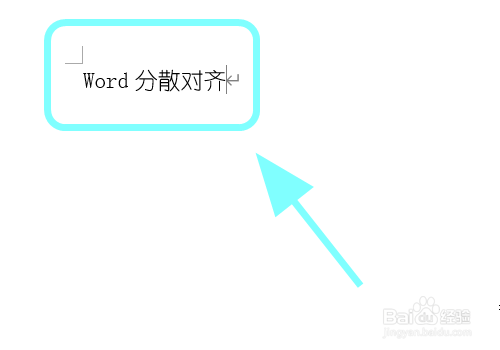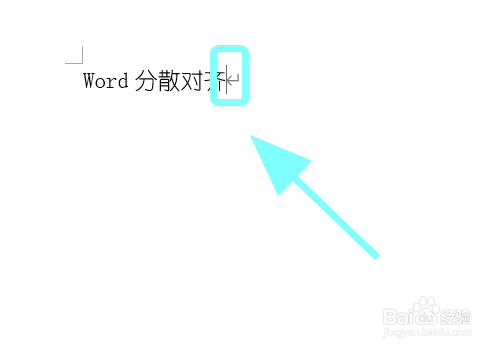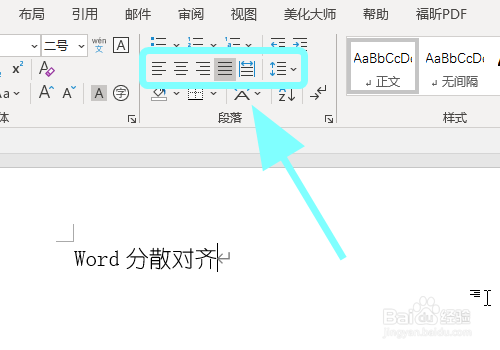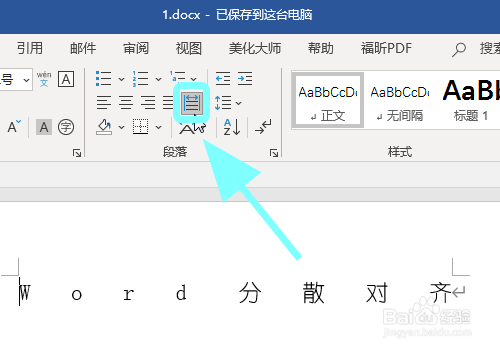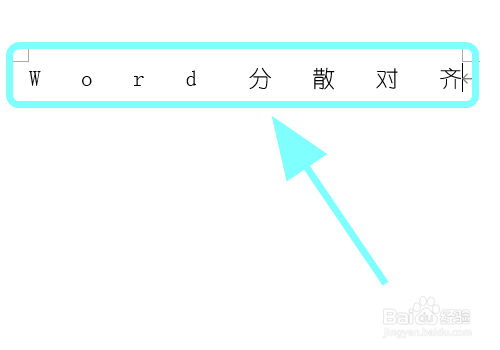Word文档中如何设置文字的分散对齐,分散显示?
1、打开要处理的文档,找到要【设置分散对齐】的文字段落;
2、移动鼠标,将光标停留在要【设置分散对齐】文字所在行的结尾处;
3、点击Word文档工具栏中的【开始】选项卡;
4、在开始选项卡菜单中找到【对齐方式】功能;
5、在对齐功能中选择并点击【分散对齐】按键;
6、返回页面可以看到文字已经分散显示,完成;
7、以上就是Word文档中如何设置文字的分散对齐,分散显示文字的步骤,感谢阅读。
声明:本网站引用、摘录或转载内容仅供网站访问者交流或参考,不代表本站立场,如存在版权或非法内容,请联系站长删除,联系邮箱:site.kefu@qq.com。
阅读量:89
阅读量:80
阅读量:76
阅读量:27
阅读量:44